这些软件可提高Win10系统上的游戏性能
如果你是一个玩家,那么肯定会遇到这个问题。 一段时间以来,我们的Windows 10/8/7 PC在硬盘上积累了许多物品,游戏将不会像以前那样运行。 特别是如果你的游戏很复杂,资源越来越多。 幸好我们有一个解决方案。 您可以使用一些很好的免费软件来提升游戏性能
当我们说游戏性能不佳时,我们的主要方面包括游戏滞后,低FPS,间歇播放,不稳定的游戏,扭曲的音频或视频质量。 以下是免费的游戏加速器软件的列表,可以加快您的Windows PC并提高游戏性能。
Game Booster软件可以提升游戏性能
在您查看免费软件之前,您需要查看如何在Windows 10上提高游戏性能。该帖子提供了一些提高PC游戏的一般技巧。
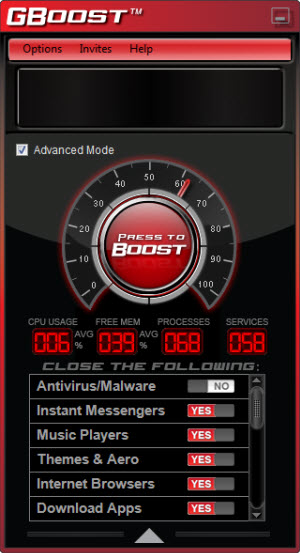
当我们在PC上打开PC或开始游戏时,许多其他程序在后台启动,显然会使系统运行缓慢。 这是免费的Windows游戏助推器软件可以帮助您的地方。 GBoost暂时关闭所有其他正在运行的应用程序,并且只允许游戏本质上需要的应用程序。 它是一个简单的程序,没有棘手的界面,只需点击Boost按钮,它将进行必要的更改。 但是,这些更改不是永久性的,因此您的PC及其配置是安全的。
Toolwiz GameBoost
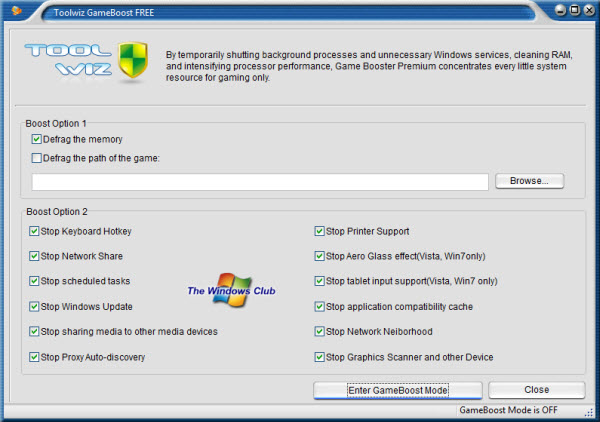
顾名思义,该工具专门用于提升您的游戏体验。 该工具通过进行一些小的调整来加快您的PC的游戏性能。 例如; 它禁用计划的Windows更新,而游戏肯定有助于提高速度。 Toolwiz GameBoost还可以停止代理自动发现或键盘热键,因为它们会降低PC速度并影响游戏速度。 Toolwiz Gameboost还使临时更改容易可逆。
Fusion Utility
专为您的PC优化设计,Fusion Utility使您的AMD系统更快速响应。 只需点击一下,程序会关闭在后台运行的其他进程。 所做的改变是暂时的,是可逆的。 因此,Fusion Utility采用先进的加速技术,如硬盘驱动器加速和自动调整,使您的Windows PC更轻便,从而改善您的游戏体验。 此外,该程序还允许您自定义您的用户配置文件进行个性化优化
GameFire
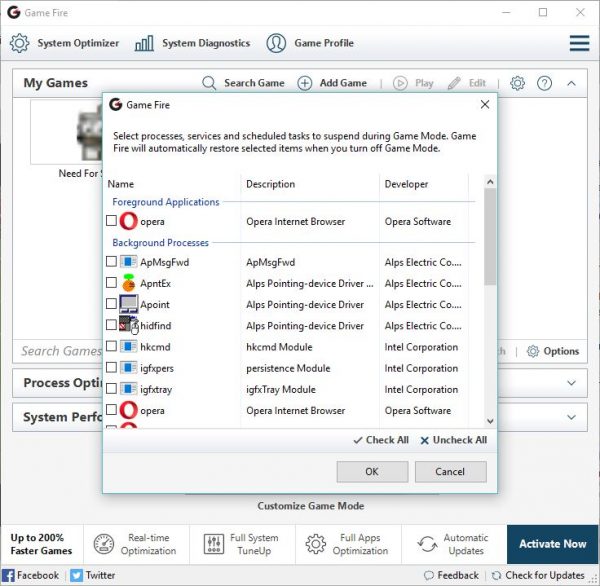
这也是Windows PC游戏玩家必备的程序。 它可以免费和付费版本。 虽然免费版本带来了所有必要的工具,付费版本肯定有一些额外的功能。 在你的电脑上安装这个程序,然后点击打开游戏模式按钮。 该程序然后进行所需的更改,使您的游戏体验免费,没有任何挫折。 使用Game Fire,您可以调整设置并将您喜爱的游戏添加到列表中,从而进一步让您直接启动游戏。 该程序还具有“系统诊断”选项,可为您提供有关PC状态的详细报告。
智慧游戏助推器
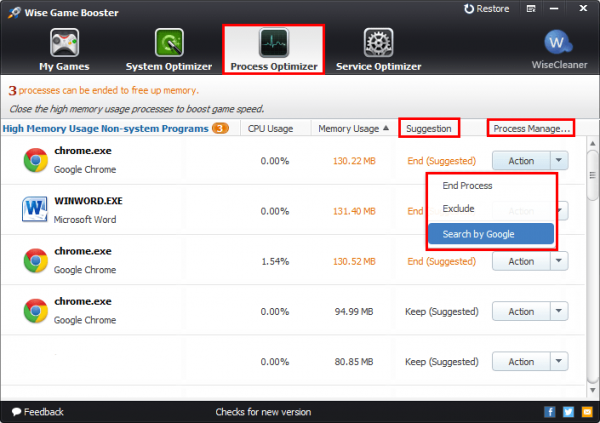
智慧游戏助推器专门用于增强Windows PC用户的游戏体验。 它使系统资源只关注游戏运行并关闭所有其他不必要的程序。 它包括四个基本功能,您的游戏列表,您的PC优化,系统优化和服务优化。 游戏列表可帮助您搜索本地游戏并直接启动; System Optimizer优化PC上的相关设置,Process Optimizer可以停止在后台运行的不需要的程序,从而加速您的PC。
Razer Cortex游戏助推器
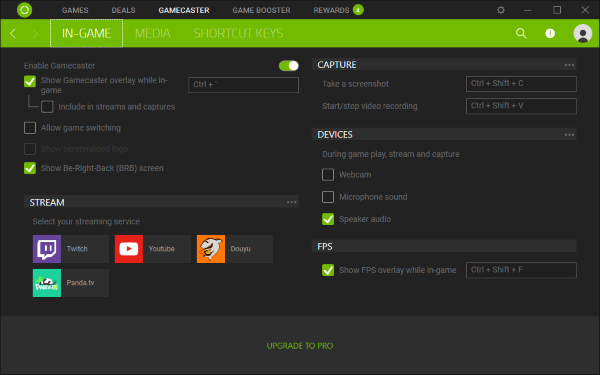
该工具的主要功能包括最大化您的游戏资源,杀死其他不必要的运行任务,并使您的PC运行更平稳。此外,该程序为您提供完成游戏会话后您的PC的统计信息。像其他这样的工具一样,Razer Cortex Game Booster的改变也是暂时的,它会自动恢复更改。这意味着,当您结束游戏会话时,它会将您的PC带入原始设置。要使用此工具,您需要将其安装在PC上并与他们建立一个帐户。注册和验证您的帐户后,您可以开始优化您的电脑。
除了这些优化器,其他一些工具也可以帮助您在Windows PC上获得改进的游戏体验。一些这样的工具包括Game Protector,它帮助您密码保护所有游戏,以及组织,更新和管理您最喜欢的游戏的游戏管理器。 GameSave将帮助您备份和恢复已保存的游戏。









